Kapitel zuletzt aktualisiert am: Donnerstag, 6. Juli 2023
Anpassungen im Perigon Health nach den Anpassungen am MediData-Teilnehmerverzeichnis vom 1. Juli 2023
MediData hat am 1. Juli 2023 umfangreiche Anpassungen am MediData-Teilnehmerverzeichnis vorgenommen. Dadurch können die GLN-Nummern von Unterversicherungen, meisten Tochtergesellschaften von Hauptversicherungen wie beispielsweise Arcosana bei der CSS, seit dem 1. Juli 2023 nicht mehr verwendet werden.
Ermöglicht das Bearbeiten der Inhalte.

- Position Symbol: Symbolleiste
- Taste: F5
Speichert die Daten.

- Position Symbol: Symbolleiste
- Taste: F2
Die notwendigen Anpassungen im Perigon
1. Anpassung – Änderung der Transport GLN-Nummern bei den Unterversicherungen
Bei dieser Anpassung werden die bestehenden Transport GLN-Nummern der Unterversicherungen (beispielsweise Arcosana) durch die Transport GLN-Nummer der Hauptversicherung (beispielsweise CSS) ersetzt.
Hinweis
Auch nach dieser Anpassung können weiterhin Nachrichten im Perigon Postfach auftreten, die auf eine falsche Versicherung hinweisen. Damit die Nachrichten nicht mehr auftreten, muss die Versicherung bei den betroffenen Kunden angepasst werden(siehe Abschnitt «2. Anpassung – Zuweisung der Kunden zur neuen Versicherung»).
- Das Menü U100 Adresse
 öffnen.
öffnen. - In der Symbolleiste in den Bereich Adresse klicken oder die Taste F7 drücken und im Nachschlagemenü die gewünschte Versicherung auswählen, bei welcher die Transport GLN-Nummer angepasst werden muss.
- In der Symbolleiste auf Bearbeiten
 klicken oder die Taste F5 drücken.
klicken oder die Taste F5 drücken. - Im Bereich Versicherung die Transport GLN der anpassen.
- In der Symbolleiste auf Speichern
 klicken oder die Taste F2 drücken.
klicken oder die Taste F2 drücken. - Die Transport GLN-Nummer ist geändert.
Hinweis
In den Unterlagen und Dokumenten von MediData wird die benötigte Nummer mit GLN bezeichnet. Im Perigon
2. Anpassung – Zuweisung der Kunden zur neuen Versicherung
Bei dieser Anpassung werden die selektierten Kunden ab dem gewünschten Datum der neuen Versicherung zugewiesen.
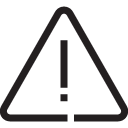
Vorsicht
Selektierte Zuweisung definitiv
Die selektierte Zuweisung kann nicht mehr rückgängig werden.
Vor der Zuweisung sicherstellen, dass die richtigen Werte erfasst sind.
- Das Menü U112 Kunden
 öffnen.
öffnen. - Auf das Register Teilrechnung Sender und dort auf die Schaltfläche Teilrechnungs-Definition klicken.
- Das Fenster Teilrechnungs-Definition wird geöffnet.
- In der Menüleiste auf Selektion > Alle deselektieren klicken.
- Alle noch vorhandenen Selektionen sind entfernt.
- Im Nachschlagefeld Teilrechnung an die nicht mehr gültige Versicherung auswählen.
- In der Symbolleiste auf Suchen
 klicken oder die Taste F2 drücken.
klicken oder die Taste F2 drücken. - In der Menüleiste auf Selektion > Auswahl selektieren klicken.
- Alle Kunden, die der vorher ausgewählten Versicherung zugewiesen sind, sind selektiert.
- Das Fenster Teilrechnungs-Definition schliessen.
- In der Menüleiste auf Selektion > Selektionsfilter klicken.
- Das Fenster Selektionsfilter wird geöffnet.
- Folgende Werte erfassen:
- Selektionsübernahme aus Teilrechnungs-Definition
- Definitionstyp Teilrechnung Sender | ist vorhanden | Am Stichtag 01.07.2023
- Operation Neu selektieren
- Auf OK klicken.
- Den Hinweis mit OK bestätigen.
- In der Menüleiste auf Vorgänge > Teilrechnungs-Definition auf sel. Kunden klicken.
- Das Fenster Teilrechnung erstellen, aktualisieren oder abschliessen auf selektierte Kunden wird geöffnet.
- Folgende Werte erfassen:
- Gültig von 01.07.2023
- Gültig bis leer lassen
- Aktion Hinzufügen
- Bezeichnung Keine Vorgaben
- Teilrechnung an Die neue Versicherung erfassen
- Versicherungs-Typ Krankenkasse KVG (ausser es handelt sich nicht um eine Krankenkasse)
- Artikel-Zuweisung gemäss Teilrechnungs-Empfänger Ja
- Auf OK klicken.
- Falls die neue Versicherung den selektierten Adressen zugewiesen werden soll: Den angezeigten Wert eingeben und auf Bestätigen klicken.
- Die Kunden sind der neuen Versicherung zugewiesen.
Beispiel
KVG![]() Bundesgesetz über die Krankenversicherung-Anteil Krankenversicherer
Bundesgesetz über die Krankenversicherung-Anteil Krankenversicherer
Hinweis
Ist bei einem Kunden die Artikel-Zuweisung nicht gemäss Teilrechnungs-Empfänger, muss diese nach diesem Vorgang manuell vorgenommen werden.
Tipp
Diese Anpassung wiederholen, bis alle Kunden den neuen Versicherungen zugewiesen sind.